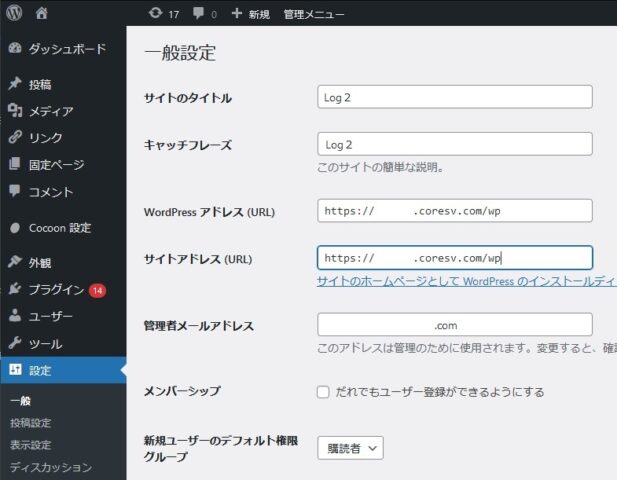Memo:WordPress公開URLの設定変更方法
目次
WordPressのインストールは難しくないが・・・
レンタルサーバーで新規DomainWebを構築する場合、サイト・DB・PHP・テーマなどをしっかり押さえておけば、WordPressのインストール自体は難しくない。手動設定についてであり、自動インストールならボタンを押すだけとなっている。
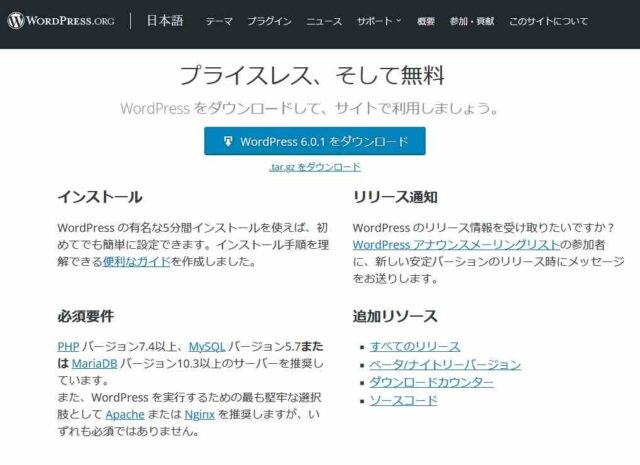
例えばWordPress6.0の場合、
- PHP 7.4 以上
- MySQL 5.7 以上、または MariaDB 10.3 以上
- Nginx または mod_rewrite モジュールありの Apache
- HTTPS 対応
となっておりほとんどのレンタールサーバーならクリアーしているはずである。
*PHP 7.4 のセキュリティサポート終了期限が(2022/11/28)までのため、早めに8.xへ対応することになる。(レンタルサーバーの事情による)
インストール解説通りすれば、手動設定でも難なく完了するはずである。記事を書く前なら、エラーとなっても設定ファイル毎全て削除しインストールをし直せば解決する。
むしろ時間を要するのは、テーマの選定・設定の関わりであり、設置後のUpdateにも気に止める必要がある。無料だったテーマが有料化したり、開発の停止も少なくないからだ。標準のテーマだったり自分でカスタマイズできるのが理想だが、そうもいかない。
手っ取り早く無料テーマ(日本語圏)を選定する方が楽だ。
しばらく放置していたUpdateやサイト改訂を行う予定であるため、レンタールサーバー上にテストサイトを準備した。
WordPressのインストール先でなくサイトのルートで動かしたい
テストサイトを構築後取りあえずテーマはほぼほぼ規定通りに設定して、兎も角記事を書き終えたところで気がついた。
パーマリンクにサブディレクトリがくっついている。
ルート設定していると思ったが、チェックを忘れてサイトを構成したようだ。
設定を見ると・・・
念のために、公式サポート WordPress を専用ディレクトリに配置する
を一読したみたが、全く分からない。
サイトアドレス設定の変更は可能だが、変更するとページが見えなくなった。もちろん、設定を戻すとページが表示される。
取りあえずの対処
公式サポートと違ってあくまでも対処である。
サイトアドレス(URL)を 【https://○○.coresv.com】としておきたいのだ。
管理メニューでは設定可能ながら、管理メニューだけでは構成ファイルまでは変更できないようなのだ。それ故にページが無いと表示される。(404 NOT FOUND)
1.WordPress管理画面で一般設定
サイトアドレス(URL)を 【https://○○.coresv.com】とする。
2.インストール済みWordPress設定ファイル-ディレクトリにあるindex.phpを編集する。
修正前:
/** Loads the WordPress Environment and Template */
require __DIR__ . ‘/wp-blog-header.php’;
修正後:
/** Loads the WordPress Environment and Template */
require __DIR__ . ‘/wp/wp-blog-header.php’;
* WordPress ver 6.01でのこと。他のバージョンでは違っている場合がある。
3.上記の index.php をドメイン直下のディレクトリにコピーするか移動する。
この設定で(404 NOT FOUND)が消えて、ページがきちんと表示される。
上記の処理により、サイトURLでの運用は以下となる。
- 公開URL:https://○○.coresv.com/
- WordPress管理画面ログインURL:https://○○.coresv.com/wp/wp-login.php
そもそも最初の段階できちんと設定確認すれば(404 NOT FOUND)に遇うこともなかった。
慣れていない or 忘れていた?というよりも、WordPressの設定ファイルはローカルで設定してFTPでUploadするのが原則だ。次に、基本通り忠実にファイルを確認すればよかっただけなのである。
この小さなファイル変更をせずにWordPressの再インストールを検討したのであるから、不勉強ぶりにガッカリしてしまった。
年内にはサイトのリニューアルを予定しつつも、WordPress 6.01の試行錯誤を続けなくては・・・
関連過去Log:
いきなり 403 forbidden WordPress
時流に乗って常時SSLを導入してみる
サイト リニューアル2015
320
320
関連記事
-
-
地図に載っていないお店追加します-出来ませんが・・・
仕様が変更されたんでしょうかねぇ。 パソコンでの入力は今まで住所についてはそんな …
-
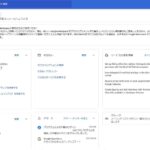
-
メモ:Google Workspace 料金不要のオプションの登録
目次1 2022 年 6 月 1 日までに Google Workspace に …
-
-
2018 Google One 2TB 1年間 テスト運用 ローカルガイド特典
目次1 クラウド利用2 ローカルガイドとしての2TBストレージ利用特典3 1年後 …
-

-
6/18 ローカルガイド交流会ですが
ローカルガイド google+も色々変更になって、使い慣れたサービスが不慣れにな …
-
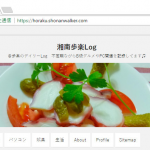
-
常時SSLのお知らせ
2017/03/25 21:43 お知らせ 後ればせながらサイトをSSL(常時) …
-
-
最近のドメイン更新価格確認2021
目次1 どうしてドメイン更新価格は上げるのか・・・2 2021/12/03時点の …
-

-
WordPressテーマ
WordPressのテーマ STINGER5 と 子テーマ「SIMPLESTE …
-
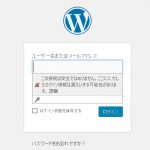
-
時流に乗って常時SSLを導入してみる
目次1 ブラウザーでの警告2 Let’s Encryptを利用したSSLボックス …
-
-
2018:ムームードメインからFC2ドメインへ移管作業
目次1 muumuu-domainの更新価格¥1,598円は高くないかぁ2 FC …
-

-
faviconの変更
STINGER5のDefaultファビコンの変更 子テーマ(SIMPLESTER …